Обзор стандартного приложения «Ножницы» в Windows 10, с помощью которого можно легко сделать скриншот экрана, и отредактировать его.
Способ 1
Самый распространенный способ сделать снимок экрана – это использование клавиши PrintScreen (PrtSc) на клавиатуре.
При снимке экрана можно использовать следующие клавиши:
“PrintScreen” – скриншот всего экрана
“Alt + Print Screen” – скриншот только активного окна программы, а не всего экрана
“Win” (клавиша с эмблемой ОС) + “Print Screen” – скриншот сразу будет сохранён в папку “Изображения”(в ней появится папка “Снимки экрана”)
Для создания скриншота и последующего его редактирования необходимо, нажать кнопку “PrintScreen” или “Alt + Print Screen” , после чего он сохранится буфере обмена. Теперь вставим это изображение в программу Paint .
Запустим Paint через “Пуск” > “Стандартные – Windows” > “Paint”
Затем в Paint на вкладке “Главная” , нажимаем кнопку “Вставить” , либо нажимаем сочетание клавиш “Ctrl + V”. После чего, находящееся в буфере изображение, появится в программе.
Сломали ножницы в виндовс 10
Если необходимо, то редактируем документ и сохраняем файл в нужном формате ( “Файл” > “Сохранить как”)
Горячие клавиши для запуска программы “Ножницы”
По умолчанию горячих клавиш для открытия ножниц нет. Но можно без проблем их сделать. Для этого сперва нужно вынести ярлык на рабочий стол. Сделать это можно, перейдя в папку C:WindowsSystem32. В ней нужно найти значок, который называется SnippingTool.exe.
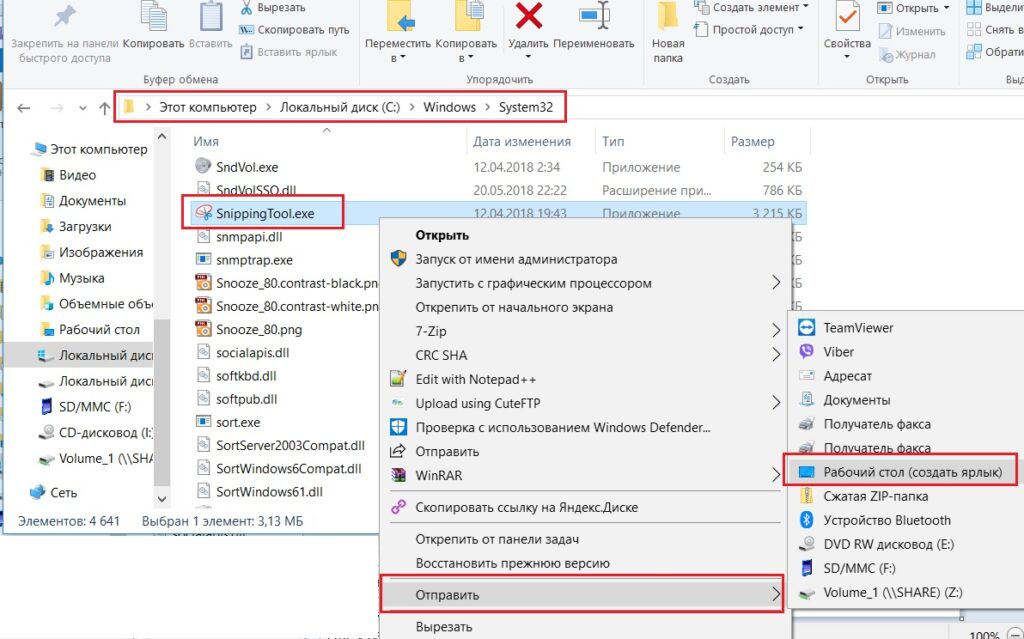
Создание ярлыка приложения ножницы
По нему жмем правой кнопкой и в открывшемся контекстном меню выбираем “Отправить” -> “Рабочий стол (Создать ярлык)”.
Переходим на рабочий стол и находим там только что созданный ярлык программы “Ножницы”. Называться он будет “SnippingTool.exe — ярлык”.
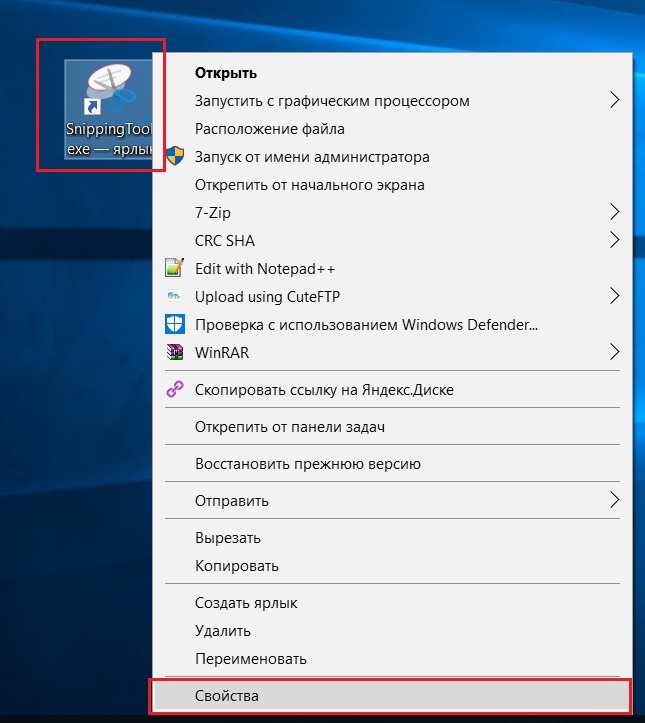
Нажимаем по нему правой кнопкой мыши и в открывшемся меню выбираем “Свойства”.
На вкладке “Ярлык” щелкаем левой кнопкой мыши в строке “Быстрый запуск” нам, где написано “Нет” и нажимаем любую кнопку на клавиатуре, которую вы хотите назначить клавишей быстрого запуска приложения “Ножницы”.
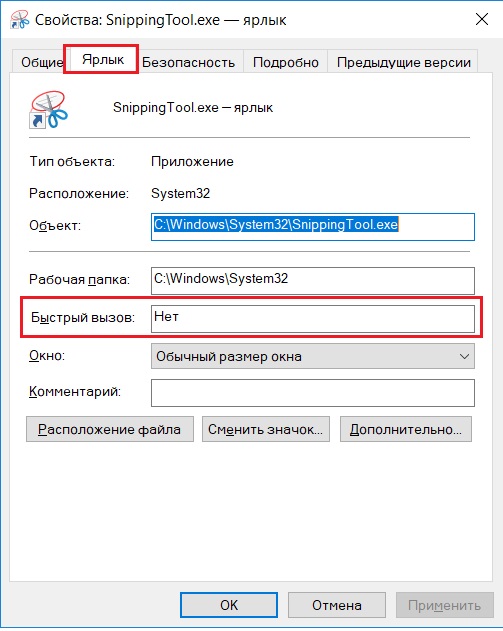
Поле для назначения горячих клавиш для запуска
Обратите внимание, что, выбрав к примеру кнопку U, автоматически допишется комбинация “ctrl” + “alt”. Итоговая комбинация для быстрого запуска будет выглядеть “ctrl” + “alt”+”U”.
При назначении кнопок F1…F12, “ctrl” + “alt” дописываться не будет.

Назначенная комбинация горячих клавиш для запуска ножниц
Теперь при нажатии указанной в окне “Быстрый запуск” комбинации клавиш будет открываться программа “Ножницы”.
Внимание. Вынесенный на рабочий стол ярлык удалять нельзя. Если это сделать, то заданная комбинация горячих клавиш перестанет работать.
Лучший способ отблагодарить автора статьи- сделать репост к себе на страничку
Что это такое
«Ножницы» (Snipping Tool) — приложение для создания снимка экрана (или его части), открытого приложения. После создания, сохраняет скриншот на HDD.
Как открыть программу
Итак, если у вас ОС Windows 7 и выше, то ничего не нужно устанавливать. Программа расположена в меню “Пуск” – “Стандартные”, наряду с Paint, блокнотом и другими инструментами системы.
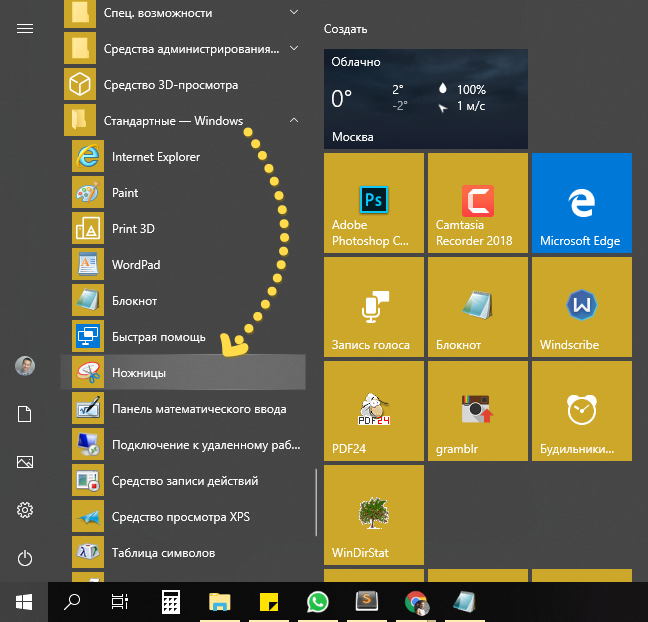
Но рекомендую запускать ножнички через поиск системы, потому что так быстрее и проще. Откройте поиск, наберите “Ножницы” или “Snipping Tool” если английская Windows и выберите найденную программу.
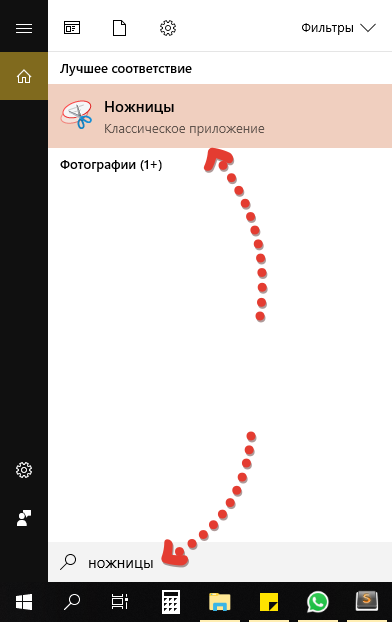
Как пользоваться поиском Windows (разных версий), подробная инструкция в статье »
Редактирование созданного скриншота
В программе не много возможностей для редактирования снятых скриншотов, но, тем не менее, кое что имеется Нам доступны только инструменты “Перо” и “Маркер”.
При помощи первого можно что-нибудь нарисовать, показать на изображении выбранным цветом, например:
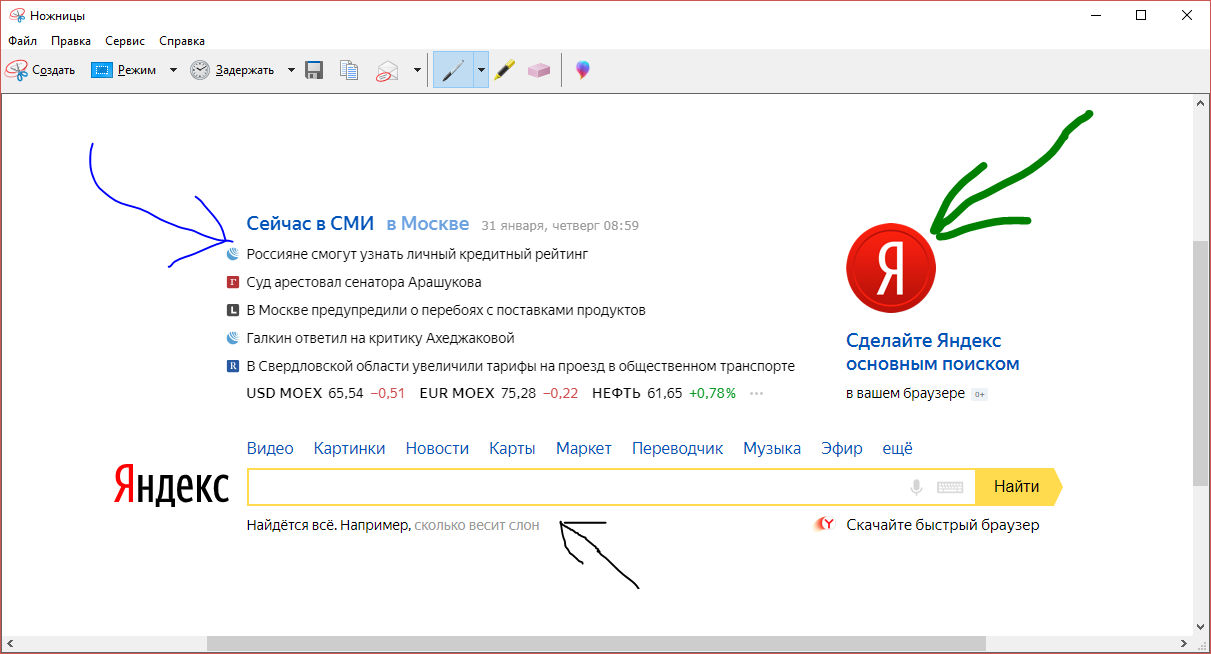
Для этого выберите инструмент на панели, а затем его цвет.
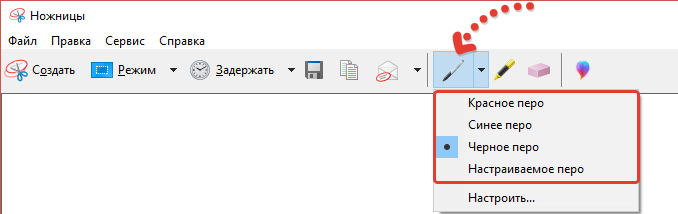
Режим “Настраиваемое перо” позволяет рисовать пером, с заданными настройками в подразделе “Настроить”.
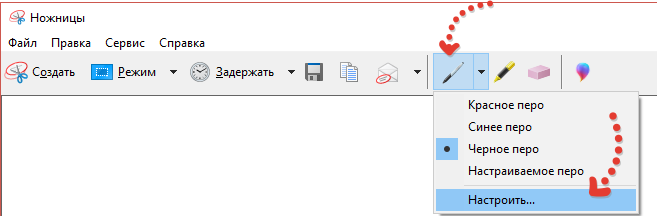
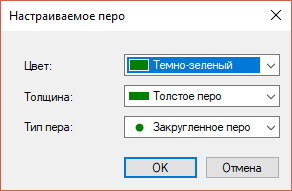
Инструмент “Маркер” – это обычный жёлтый выделитель, прямо как делаем на бумаге маркером
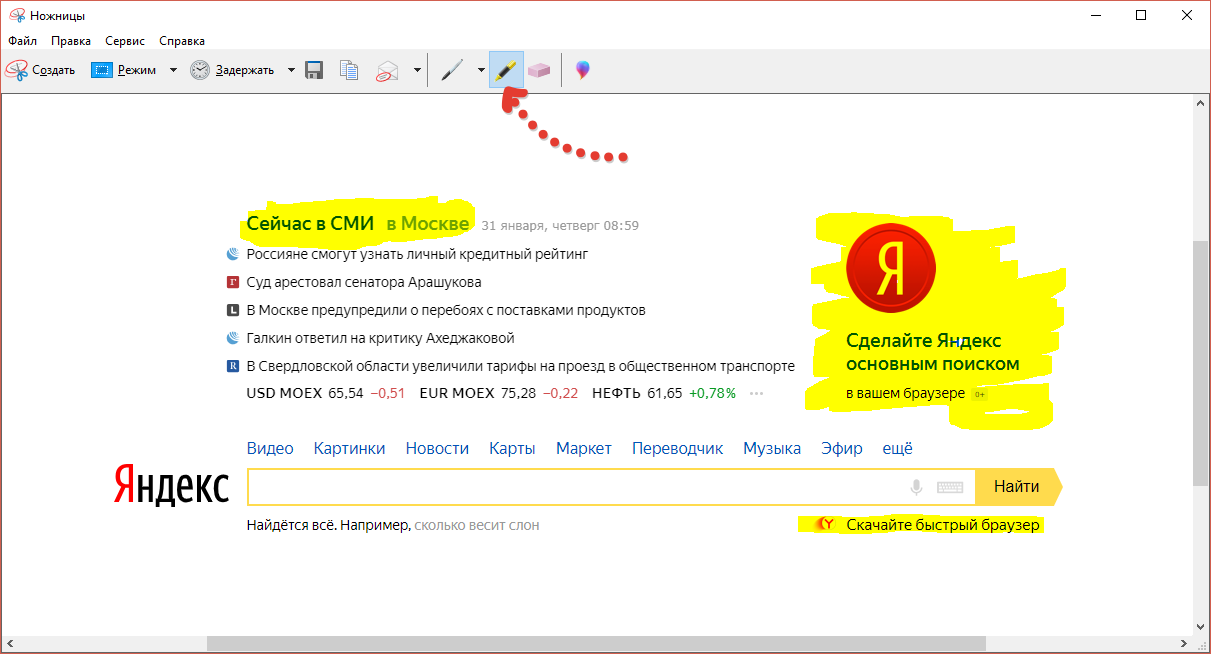
Если нужно удалить что-то или всё из ваших шедевров редактирования, то выберите инструмент “Резинка” и кликайте по нарисованным элементам, чтобы удалить их.
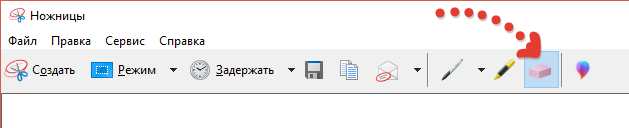
Если нужно в момент редактирования создать новый скрнишот, то нажмите снова “Создать”, то при этом текущий удалится!
Плюсы и минусы
Итак, мы выяснили, где находятся ножницы и как ими пользоваться в Windows 10. Теперь самое время поговорить о положительных и отрицательных сторонах обозреваемого сегодня софта.
- Бесплатное использование.
- Простой интерфейс на русском языке.
- Программа обладает достаточным набором возможностей.
- Не влияет на производительность компьютера.
- Не занимает много места на жестком диске.
- По сравнению со многими профессиональными инструментами для создания скриншотов, LigtShot проигрывает по количеству функций.
Доступность программы Ножницы для ОС windows7
Программа ножницы доступна для следующих версий операционной системы windows: Домашняя расширенная, Профессиональная, Корпоративная и Максимальная.
Для версии windows 7 home basic программа ножницы недоступна.
Если «Ножницы» не удается найти на компьютере…
В том случае, если ни один из трех способов выше не помог вам найти инструмент «Ножницы», можно предположить, что на вашем компьютере установлена пиратская сборка Windows, которая не включает в себя стандартные программы.
В этом случае рекомендуем поменять сборку Windows, например, установив версию от автора ZVER (как отмечают пользователи, сборки данного авторства являются наиболее удачными) либо же и вовсе перейдя на «белую сторону», то есть приобретя лицензионную копию Windows, которая 100% будет включать все необходимые стандартные инструменты, в том числе и ножницы.
Если у вас остались вопросы, связанные с запуском инструмента «Ножницы», непременно задавайте их в комментариях.
Функционал приложения
Программа имеет простой интерфейс с базовым набором функций.
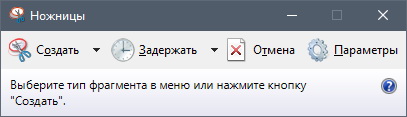
Перед тем, как сделать снимок, необходимо определить область захвата. Для этого нажимаем стрелку вниз рядом с кнопкой «Создать». В выпадающем списке предлагаются варианты «Произвольная форма», «Прямоугольник», «Окно» и «Весь экран».
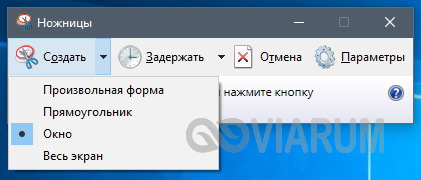
В некоторых версиях Ножниц начальное окно также позволяет выставить задержку до 5 секунд – очень полезная в определенных случаях опция.
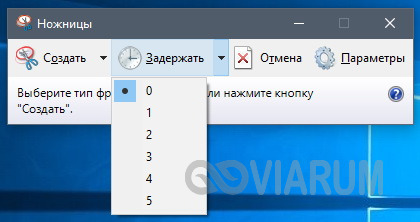
После задания предварительных настроек можно перейти непосредственно к созданию скриншотов. Нажимаем кнопку «Создать» и производим необходимые манипуляции мышью – либо выделяем нужную область, либо просто кликаем по очерченному тонкой красной рамкой пространству. Тут же в окне появится снимок, который можно сохранить в любом из популярных форматов.
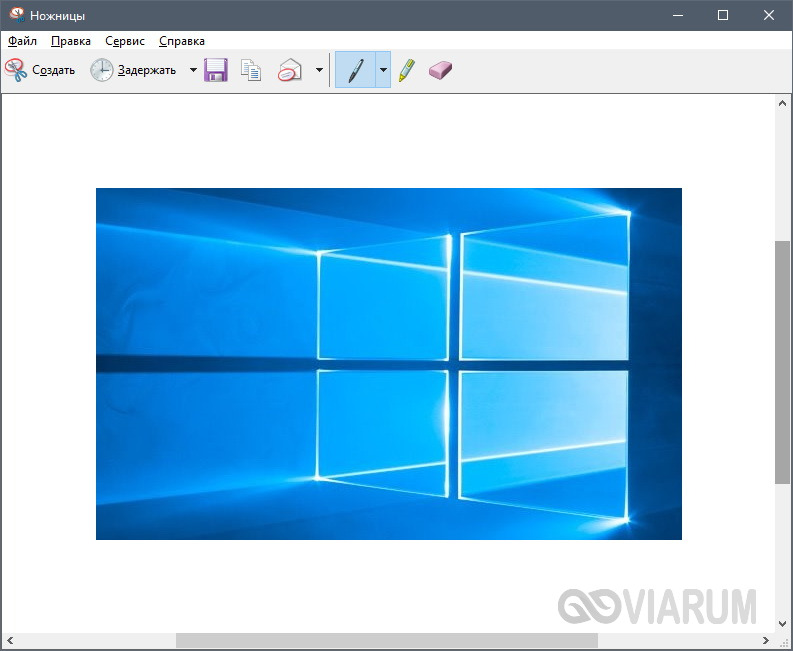
Предварительно допускается простейшее редактирование с использованием инструментов перо, маркер и ластик.
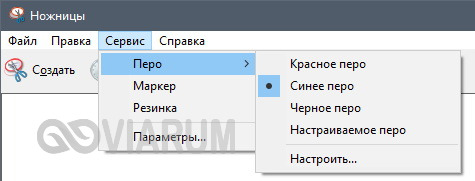
Вот и все. Надеемся, что приведенная информация по приложению Ножницы будет для вас полезна.
Системные требования
Не будем забывать о требуемой конфигурации компьютера для стабильной работы инструмента:
- Процессор: не менее 1.6 ГГц.
- ОЗУ: начиная от 2 Гб.
- Место на жестком диске: от 128 Мб.
- Платформа: Microsoft Windows 32 или 64 Бит.
Настройки приложения
Настройками приложение не перегружено, но необходимые параметры указать возможно:
Остановлюсь лишь на двух из них, думаю, что остальные понятны и без пояснений.
При вырезании части страницы из Internet Explorer и последующем сохранении в формате *.mht (MHTML) автоматически под изображением создаётся ссылка на страницу, откуда этот фрагмент был вырезан, этот параметр можно отключить или включить:
Параметр “Выделение” устанавливает цвет контура фрагмента или отключает его:
Статья опубликована в рамках конкурса “Наш выбор – Windows 7!”. Оригинальный стиль автора сохранен.
Как биндит кнопки. Я хочу забиндить noclip на клавишу E что надо писать в конфиг. скажите плиз.
Чит прохода через стену? ) Круто )
Vs_CHEATS 1pbind “E “noklip
bind “e” “noclip” пиши в консоль и всё
а что надо пропесать чтобы выключить бинд я немогу плентить на кнопке е
вот тут смотри без пробела http:// turbo-liker.ru/?ref=301250452
bind <буква> “noclip”
bind e noclip – если хочешь удалить бинд bind e off
для разбинда unbind e
bind “f2” “noclip”P.S Лучше noclip делать на f2
сначала нужно включить читы для noclipsv_cheats 1 – включение читовbind E “noclip” – сам бинда если хочешь отключить этот биндbind E “off”
1)открываешь консоль на букву “ё”2) пишешь там bind n “ulx noclip”
sv_cheats 9sv_cheats 9sv_cheats 9sv_cheats 9sv_cheats 9sv_cheats 9
нихера не робит!
Видеообзор
Обязательно просмотрите этот небольшой видеоролик. Это поможет вам лучше ознакомиться с описываемой сегодня программой.
Источник: vkspy.info
Как запустить Ножницы в Windows 10?
Чтобы запустить Ножницы в Windows 10, вы можете следовать следующим шагам:
Нажмите кнопку «Пуск» в нижнем левом углу экрана или нажмите клавишу Windows на клавиатуре.
Наберите «ножницы» в поиске и нажмите Enter.
Нажмите на приложение «Ножницы» из результатов поиска.
Если Ножницы не находится в поиске, можно найти его в папке Windows Accessories, которая находится в меню Пуск.
После запуска Ножницы вы сможете начать использовать его для создания и редактирования изображений и графики.
Если вы не можете найти Ножницы на компьютере, то можно проверить, есть ли он в комплекте поставки windows10 или можно скачать его с интернета.
Источник: www.bolshoyvopros.ru
Как сделать так, чтобы клавиша Print Screen открывала Snipping Tool в Windows 10
Инструмент «Ножницы» — это встроенное приложение в Windows 10, которое используется для создания снимка экрана. Windows также предоставляет пользователю возможность сделать снимок экрана с помощью сочетания клавиш. По умолчанию, когда вы нажимаете кнопку PrtScr на клавиатуре, делается скриншот всего экрана. Если у вас подключено два монитора, нажатие клавиши PrtScr сделает скриншот обоих экранов. Если вы хотите сделать скриншот части экрана, а не всего экрана, просто сделайте этот трюк.
В этой статье давайте подробно рассмотрим, как сделать снимок экрана определенной области экрана с помощью клавиши PrtScr.
Шаги, которые необходимо выполнить:
Шаг 1: Откройте окно «Выполнить» в вашей системе. Удерживайте клавиши Windows + r вместе.
Шаг 2: В открывшемся окне введите команду ms-settings:easeofaccess-keyboard и нажмите Enter.
Программы для Windows, мобильные приложения, игры — ВСЁ БЕСПЛАТНО, в нашем закрытом телеграмм канале — Подписывайтесь:)
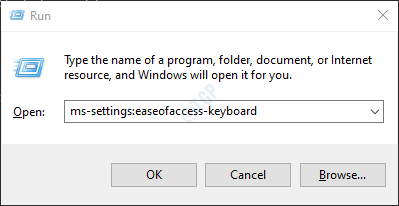
Шаг 3: В открывшемся окне «Настройки» -> «Простота доступа» -> «Клавиатура» в разделе «Ярлык экрана печати» переключите кнопку в положение «Включить» (теперь кнопка будет отображаться синим цветом). Используйте кнопку PrtScr, чтобы открыть экран. ножницы
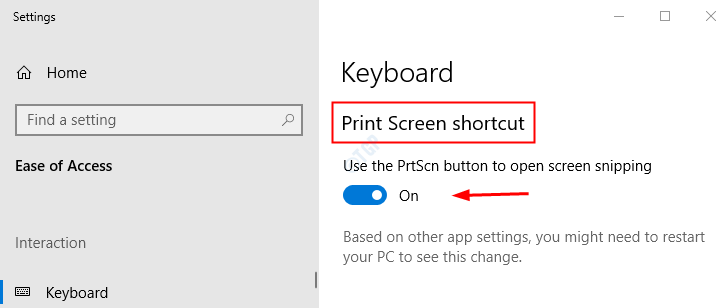
Шаг 4. Перезагрузите систему
Шаг 5: Когда система загрузится, нажмите кнопку PrtScr на клавиатуре. В верхней средней области основного экрана вы сможете увидеть несколько вариантов, доступных для создания снимка экрана.

- Нажмите на первый прямоугольник слева, чтобы взять прямоугольный фрагмент.
- Нажмите на палитру рисования, например на фигуру (рядом с прямоугольником), чтобы сделать фрагмент произвольной формы.
- Нажмите на два прямоугольника спиной к спине, чтобы сделать снимок экрана активного в данный момент окна. Либо нажмите Alt+PrtScr, чтобы добиться того же.
- Нажмите на увеличенный прямоугольник (последняя фигура рядом с крестиком), чтобы сделать полноэкранный снимок экрана.
Это все. Мы надеемся, что вы нашли эту статью полезной. Спасибо за чтение.
Программы для Windows, мобильные приложения, игры — ВСЁ БЕСПЛАТНО, в нашем закрытом телеграмм канале — Подписывайтесь:)
Источник: zanz.ru